Video opnemen op Chromebook met ingebouwd, online en extensie
De ingebouwde Chromebook-schermrecorder is beschikbaar sinds Chrome OS 89. U kunt een video maken op een Chromebook en direct screenshots maken. Bovendien kunt u ook andere uitstekende Chromebook-schermrecorders krijgen met korte overzichten. Klaar om een video-opname te maken op Chromebook? Ga gewoon verder met lezen en krijg meer details.
Gidslijst
Hoe u een opname op Chromebook kunt screenen Top 5 video- en audiorecorders voor Chromebook Veelgestelde vragen over het opnemen van video's op ChromebookHoe u een opname op Chromebook kunt screenen
U kunt schermvideo met audio opnemen op Chromebook zonder extra apps te installeren. Zodra u op de knop 'Chromebook Screen Capture' klikt, verschijnt de werkbalk Screen Capture. U kunt op een Chromebook een opname op volledig scherm, een vensterschermopname en een gedeeltelijke schermopname maken. Of u kunt op de knop 'Screenshot' klikken om snel een screenshot op Chromebook te maken. Laten we nu kijken hoe we een video op Chromebook kunnen opnemen zonder software.
Stap 1.Klik in de rechterbenedenhoek van uw Chromebook-scherm op de knop 'Snelle instellingen'. (Je kunt ook de toetsen "Shift, Ctrl en Windows" tegelijkertijd ingedrukt houden en indrukken.)
Stap 2.Klik op de knop "Uitbreiden" om alle opties uit te vouwen. Klik vervolgens op de knop 'Schermopname' voor schermopname op Chromebook.
Stap 3.Klik op de knop 'Video' om de opname op Chromebook te bekijken. Selecteer later de optie schermgrootte. U kunt het Chromebook-scherm in elk formaat opnemen.
Stap 4.Klik op de knop "Instellingen". U kunt de optie inschakelen om met uw stem op te nemen op Chromebook.
Stap 5.U kunt op de knop 'Stoppen' klikken om de opname op Chromebook te stoppen wanneer u maar wilt.

Top 5 video- en audiorecorders voor Chromebook
Er zijn ook veel andere Chromebook-schermrecorders op de markt. Als u video en audio op het Chromebook-scherm wilt opnemen en bewerken, kunt u de volgende aanbevelingen bekijken.
Top 1: AnyRec gratis online schermrecorder
AnyRec gratis online schermrecorder is 100% gratis en veilig voor schermopname. U kunt schermvideo en audio vastleggen op Chromebook zonder tijdslimiet. Er is geen watermerk of vervelende advertenties. Bovendien kunt u annotaties toevoegen tijdens het opnemen van het Chromebook-scherm. Na het opnemen kunt u de Chromebook-schermvideo opslaan in MP4- en WMV-indeling met hoge kwaliteit.

Top 2: Schermrecorder van Erich Behrens (Scre.io)
Screen Recorder is een gratis extensie die scherm en webcam op Chromebook kan opnemen. Het hele Chromebook-schermopnameproces is eenvoudig te gebruiken. U kunt eenvoudige opties kiezen op basis van uw behoefte. Later kunt u een video opnemen en opnemen op een Chromebook met camera en geluid. U kunt Chromebook-video echter alleen opnemen en opslaan in WebM-indeling.
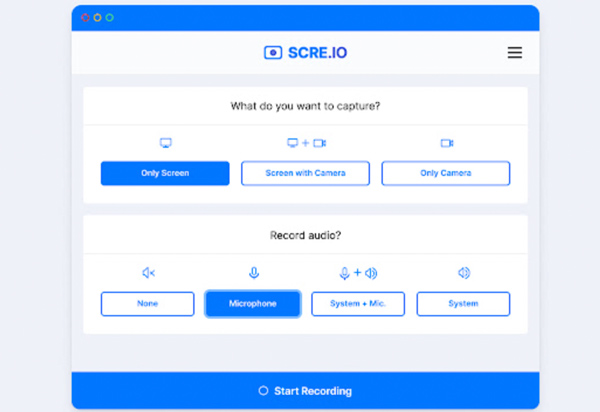
Top 3: Screencastify
Screencastify is beschikbaar voor gratis Chromebook-opname. U kunt gratis browsertabbladen, desktopscherm en webcamvideo opnemen op Chromebook. Met de integratie van Google Drive en YouTube kun je in één keer video opnemen en delen op Chromebook. De tijdslimiet van 5 minuten is het grootste nadeel van de gratis schermrecorder voor Chromebook. Als je gewoon opneemt om een korte video op Chromebook te maken, dan is Screencastify een goede keuze.
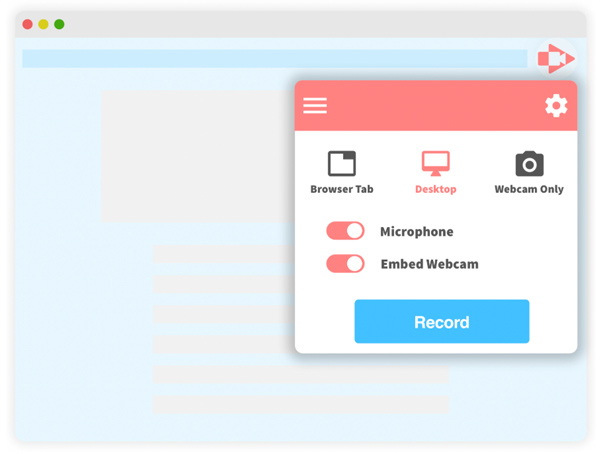
Top 4: Reverb
Als u op zoek bent naar een gratis audiorecorder voor Chromebook, kan Reverb een goede keuze zijn. U kunt uw stem opnemen en delen op sociale media. Bovendien kunt u spraak opnemen en rechtstreeks een link naar Twitter en andere platforms insluiten. Kortom, u kunt gratis online stemmen opnemen en delen met Reverb-links.
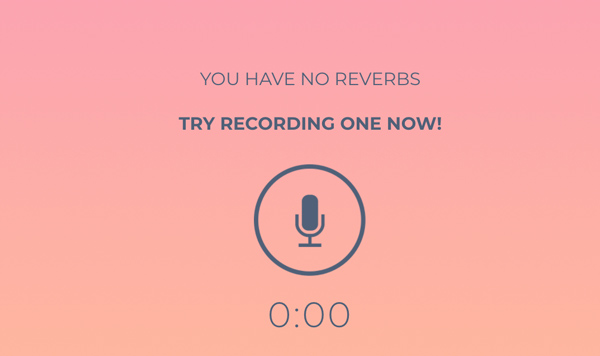
Top 5: TwistedWave
Het is een browsergebaseerde audiorecorder en editor voor Chromebook. Als je audio-effecten wilt toevoegen, kun je audio opnemen en bewerken op Chromebook met TwistedWave. U kunt meerdere audiotracks bewerken vanaf uw Chromebook of zelfs Google Drive. Met de brede ondersteuning van uitvoerformaten kun je audio in populaire formaten bewerken en opslaan. Daarna kunt u het audio-opnamebestand opslaan op Chromebook, Google Drive of SoundCloud op basis van uw behoefte.
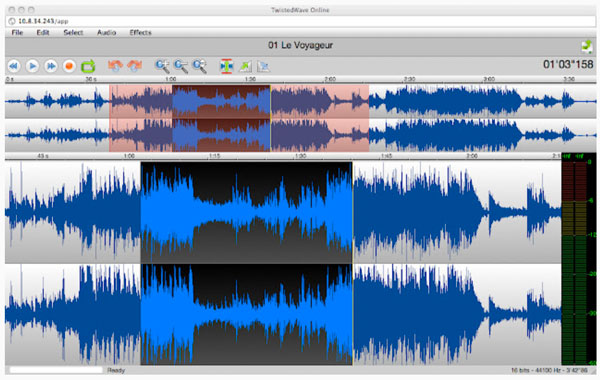
Veelgestelde vragen over het opnemen van video's op Chromebook
-
Hoe de opname op Chromebook te screenen met snelkoppelingen?
Open op Chromebook chrome://flags en zoek naar schermopnametest. Klik op de knop "Ingeschakeld" in de vervolgkeuzelijst. Zoek vervolgens en klik op de knop "Opnieuw opstarten" in de rechteronderhoek. Houd ingedrukt en druk tegelijkertijd op de toetsen "Ctrl, Shift en Windows Switcher". Klik op de knop 'Schermopname' om het opnamescherm te starten met Chromebook-snelkoppelingen.
-
Hoe webcam te gebruiken op Chromebook?
Ga naar het Chromebook-opstartprogramma. Klik op de knoppen 'Alle apps', gevolgd door 'Camera'. Selecteer het filter en breng wijzigingen aan. Je kunt een externe webcam aansluiten, zodat je ook op Chromebook een video van jezelf kunt maken. Je kunt overigens kiezen voor Skype, Zoom en meer om een webcam op Chromebook te gebruiken.
-
Waar vind je Chromebook-opnames en screenshots?
U vindt de opgenomen Chromebook-video-opname standaard in de map Video's. Wat betreft de gevangen Chromebook-schermafbeeldingen, kunt u in plaats daarvan naar de map Afbeeldingen gaan.
Conclusie
Dat is alles om een video op Chromebook met geluid op te nemen. U kunt de standaardfunctie voor schermopname van Chromebook gebruiken om een video op te nemen en op te slaan in de .webm-bestandsextensie. Om de opname op Chromebook voor YouTube en andere platforms te screenen, kunt u Chromebook WebM-video converteren naar MP4 en andere formaten. Of u kunt schermvideorecorders van derden gebruiken om een beter resultaat te krijgen. (Of u kunt gebruiken WebM-spelers voor soepel afspelen.) Natuurlijk kunt u Chrome-extensies gebruiken om video en audio op het Chromebook-scherm op te nemen. Er zijn echter altijd deze of gene beperkingen. Het is niet eenvoudig om voor iedereen de beste Chrome OS-schermrecorder te vinden. Maar als u uw scherm zonder tijdslimiet op Chromebook wilt opnemen, dan is AnyRec Free Online Screen Recorder een goede keuze. U kunt upgraden naar de volledige versie om meer geavanceerde functies te ontdekken. Gewoon gratis downloaden en probeer het nu!
100% Veilig
100% Veilig
